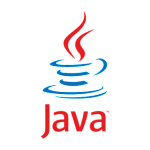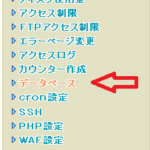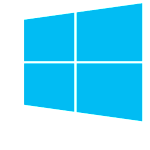大学生でもわかる、ローカル開発環境の構築方法【win10/vagrant】2016年8月16日現在
2016/10/13Author:
費用:0円 時間:20分
ローカル開発環境。
phpやruby、MySQLなどの勉強には欠かすことができないものですね。
通常外部サーバーで行われる処理を、手元のPCで試験運転できることがメリットです。
現在は最新版だとさまざまな不具合があるので、一つ前のバージョンでの設定を推奨しています。
Vagrant1.8.6がでたなら、すべて最新版での設定が可能になるようです。まあ出てきて確認してからですけどね|д゚)
sponsored link
前提準備
まずBIOSの仮想環境をenable/可能にしておきましょう。
また、仮想化技術ということで、hyper-vも使うのかな?と思われるかもしれませんが、チェックを外したままでも作動するので変更しなくても大丈夫です。
1.VirtualBoxをインストール
まずVirtualBoxをインストールしましょう。
現在の最新版では不具合があるので、ver5.0が良いです。
なので、公式サイトの過去アーカイブから、ver5.0.26をダウンロードしてインストールしてください。
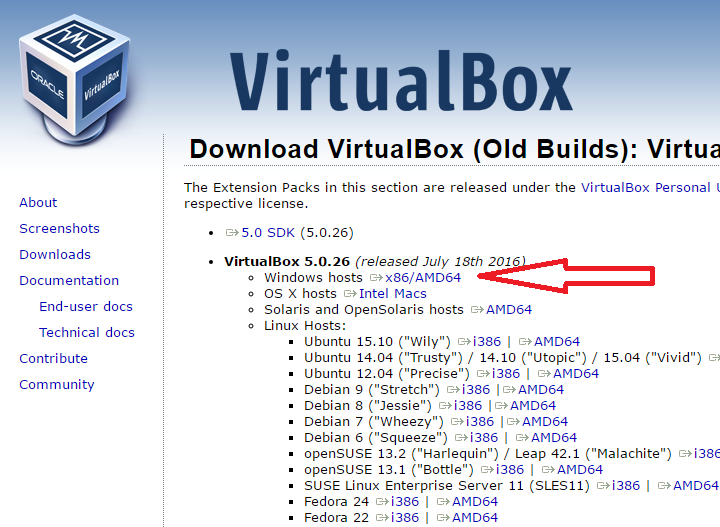
インストール時の設定は、すべて規定で大丈夫です。
VirtualBoxのインストールした場所は記憶しておきましょう。
環境変数設定
このままでは、VirtualBoxが正常に動きません。環境変数を設定しておきましょう。
環境変数を編集をタスクバーのwinマーク横にある検索窓で検索して開きます。
そして、環境変数をクリックしてください。
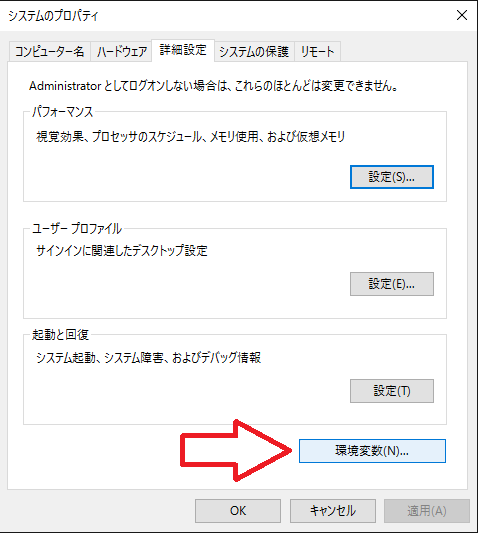
次にユーザー環境変数の PATH に新たに変数を追加しましょう。
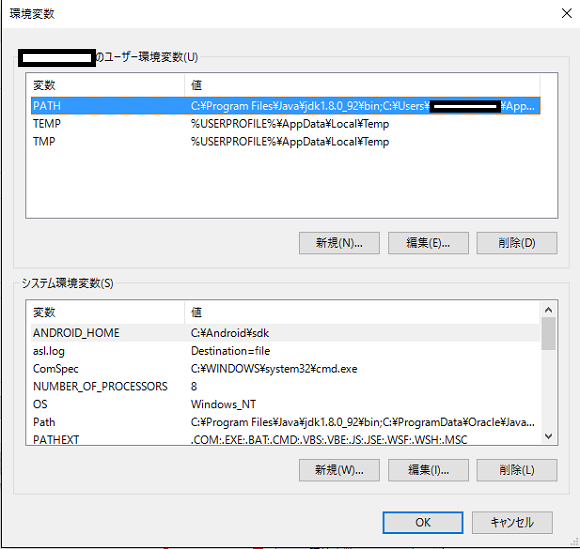
編集をクリックして先ほどの、VirtualBoxのインストール先を新規追加しましょう。
既定ならば、 C:\Program Files\Oracle\Virtual Box でいいはずです(*^^)v
2.Vagrantをインストール
さて、vagrantをインストールしていきましょう。
まず、最新版の1.8.5だと不具合があるので、ver1.8.4をダウンロードします。
過去アーカイブよりダウンロードします。
.msiのインストーラーが一番簡単です。
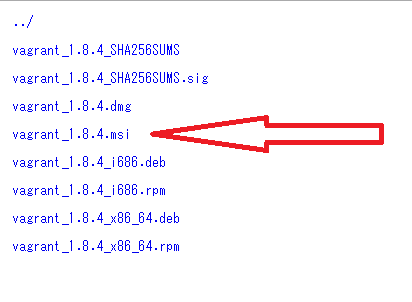
そして、ダウンロードして既定のままでインストールしましょう。ちなみに、一回再起動の必要がありますので注意しておきましょう。
3.CentOSをセットアップ
CentOSをセットアップしていきましょう。
コマンドプロンプトを用意しましょう。タスクバーの検索バーで検索すれば出てきますよ。
そして、以下のコードを順に書いて、一行ごとにエンターキーを押しましょう。
mkdir MyVagrant
cd MyVagrant
mkdir mycentos
cd mycentos
vagrant init bento/centos-6.7
そして、メモ帳などのテキストエディタで C:\Users\各々の名前\MyVagrant\mycentos にある、Vagrantfileを編集しましょう。
そして、該当の行のハッシュを削除しましょう。
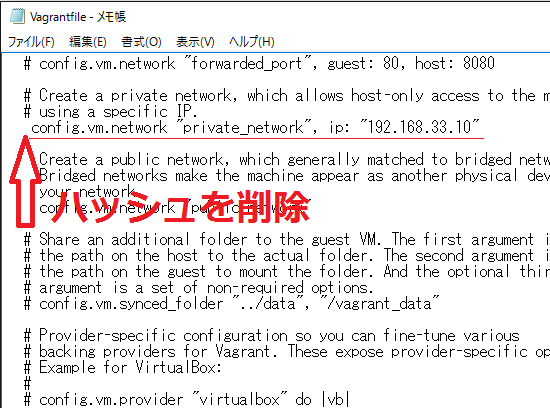
そして上書き保存しておきましょう。
またコマンドプロンプトに戻って・・・
vagrant up
と入力してエンターしましょう。すると、vagrantでcentosがセットアップされます。
4.puttyをインストール
puttyは日本語版もありますが、かなり昔に作成されたものなので日本語版はやめておきましょう。
ということで、英語版のサイトより最新版をダウンロードしましょう。
PuTTY Download Pageにてinstallerをクリックしましょう。
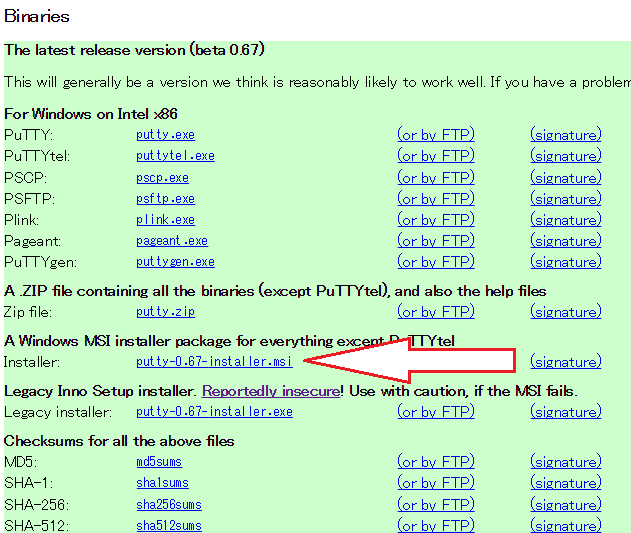
インストーラーを起動して既定通りにインストールしましょう。
設定
puttyを起動させましょう。
まず、ホスト名を入力しましょう。 192.168.33.10 です。
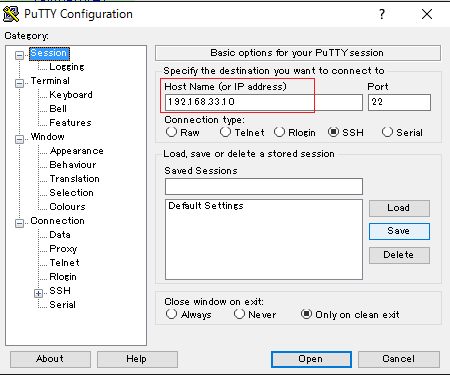
次に文字コードを設定しましょう。utf-8にしましょう。
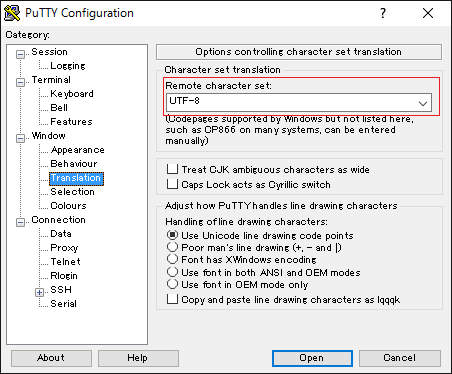
その他、apperanceで文字のサイズやフォントを変更したり、できるので自由に変えてください。
そして、設定が終わったら、Sessionディレクトリにてsessionを作成しましょう。mycentosとでも名付けて、saveしましょう。
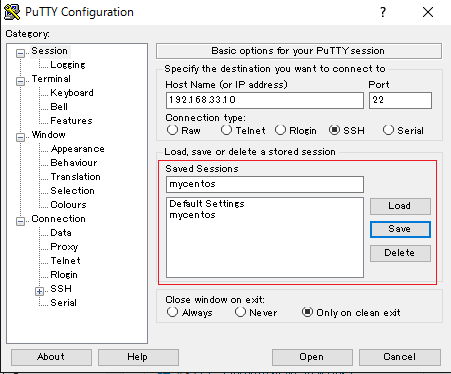
そして、openです。
するとalertが表示されるので、はいとしましょう。
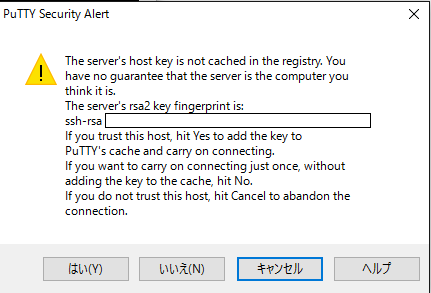
すると、以下のような黒い画面が表示されるはずです。
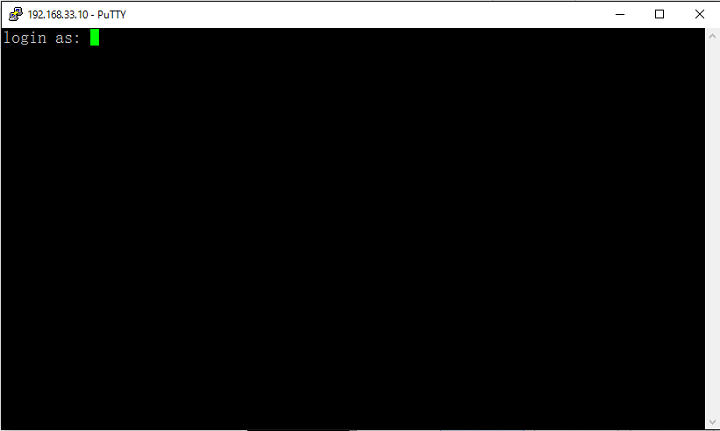
そして、passwardがvagrantなので、入力しましょう。
ログインのパスワード認証が二回あるので、vagrantをもう一回入力してください。
これで、CentOSが立ち上げられました。
ここからはドットインストールのローカル開発環境の構築 [Windows編]の方が分かり易いのでそこで観てください。
ここの続きは、#06 CentOSの設定をしていこうです。
まあみなさんもローカル開発環境を作ってみてください。
追記。
ドットインストールでの言語のインストールがうまくできないようですが、すべてできる方法が見つかったので、また記事にて紹介します。